El USB es ese dispositivo de dimensiones diminutas que puede llegar a almacenar datos u archivos de gran capacidad. Esta memoria portátil le soluciona la vida a los usuarios que buscan trasladar y compartir documentos, fotos, videos, música de una manera sencilla.
Sin embargo, estos dispositivos se encuentran expuestos a riesgos de seguridad o pueden dejar de funcionar debido al mal uso o desgaste en el tiempo. Uno de los avisos más comunes que indican que el USB presenta fallas es que no reconozcan los archivos almacenados.
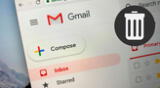
PUEDES VER: El truco de Gmail para liberar espacio en segundos: aplica estos 4 pasos al instante
Si ese es tu caso, entonces es momento de REPARAR TU USB, por eso ahora te diremos cómo hacerlo de forma gratuita y sin necesidad de instalar un programa.
Opciones para reparar tu USB
- Conecta tu USB al sistema operativo Windows sin protección de escritura para detectar cualquier problema. En caso se detecte algún error, recibirás una notificación. Lo que deberás hacer es hacer clic en el mensaje, luego se abrirá una ventana que te permitirá examinar y reparar la unidad.
- Si el primer paso no funciona, entonces deberás usar una herramienta más avanzada llamada Diskpart, la cual se ejecuta desde el símbolo del sistema.
- Presiona el botón de Windows y escribe CMD, luego selecciona EJECUTAR COMO ADMINISTRADOR.
- Dentro del símbolo del sistema, escribe DISKPART y presiona ENTER para abrir la herramienta.
- Luego, escribe LIST DISK para ver una lista de las unidades de almacenamiento de su computadora.
- Identifica tu USB y anota el número de disco correspondiente.
- Escribe SELECT DISK seguido del número de disco de su unidad USB.
- Lo que siguiente harás es escribir CLEAN para realizar una limpieza externa de la unidad.
- Crea una nueva participación utilizando los comandos CREATE PARTITION PRIMARY y SELECT PARTITION 1.
- Selecciona el sistema de archivos deseado, espera algunos minutos para que la USB se encuentre en lista para su uso, luego de haberla formateado y limpiado manualmente.

